
使用的是第三方套件: https://github.com/bsdcpp/synoKVM
1. 首先在群晖系统中安装kvm套件(点此下载):
由于是第三方套件,需到套件中心设置允许任何发行者,然后点手动安装。
装完显示已启动表示成功,有问题请联系套件作者。
2. 在Linux实体机或虚拟机中安装virt-manager图形化虚拟机管理包。以debian为例,执行apt-get install virt-manager安装。其他Linux使用对应安装命令安装就行了。安装后执行virt-manager调出虚拟机管理图形界面。
我是在Windows下用putty和xming连接virt-manager主机的,如何配置环境请参考文末链接。
3. 使用virt-manager建虚拟机,安装系统。
在Virtual Machine Manager(简称VMM)主界面,点File–>Add Connection连接到群晖系统。
Method选TCP方式,Hostname填群晖IP地址。
装完系统请关机,光驱挂上virtio的驱动iso(点此下载),等下会用到。
然后去群晖控制面板–>网络–>网络界面–>管理–>Open vSwitch设置,启用Open vSwitch。
用putty登入群晖系统,执行virsh edit win7(win7是虚拟机名称),加入以下配置:
mac address:请改为自己的物理地址,不要和家里其他设备重复。
source bridge:NAS接网卡1,使用名称ovs_eth0,NAS接网卡2,使用名称ovs_eth1。
address type=’pci’:这行中slot确保和其他pci设备不重复,配置文件中有多个pci设备,如果重复是无法保存修改的。
<interface type=’bridge’>
<mac address=’00:11:23:ef:88:66′/>
<source bridge=’ovs_eth0′/>
<virtualport type=’openvswitch’>
<parameters interfaceid=’a1b551a8-e732-4efe-9abf-1db37b93ecc9′/>
</virtualport>
<model type=’virtio’/>
<driver name=’vhost’ txmode=’iothread’ ioeventfd=’on’ event_idx=’off’queues=’5′>
<host csum=’off’ gso=’off’ tso4=’off’ tso6=’off’ ecn=’off’ ufo=’off’mrg_rxbuf=’off’/>
<guest csum=’off’ tso4=’off’ tso6=’off’ ecn=’off’ ufo=’off’/>
</driver>
<address type=’pci’ domain=’0×0000′ bus=’0×00′ slot=’0×06′ function=’0×0′/>
</interface>


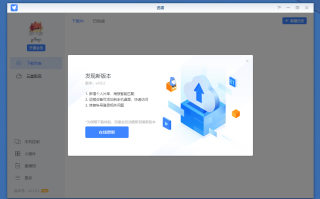



还木有评论哦,快来抢沙发吧~